Win7 32位和64位怎么查看支持最大内存,win7支持最大内存查看方法
时间:2016-03-17 来源:互联网 浏览量:
Win7 32位和64位系统支持的最大内存怎么查看,我们知道电脑内存跟运行速度有很大的关系,那么下面就跟大家分享win7支持最大内存查看方法,有需要的用户可以看看。
win7支持最大内存查看方法:
1、首先打开电脑,点击开始菜单,在菜单中找到”运行“,并点击。在输入窗口中输入命令:cmd,打开命令窗口。
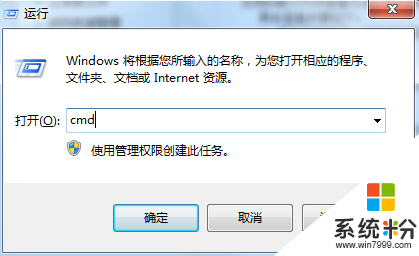
2、在界面上输入命令 wmic memphysical get maxcapacity,点击回车。
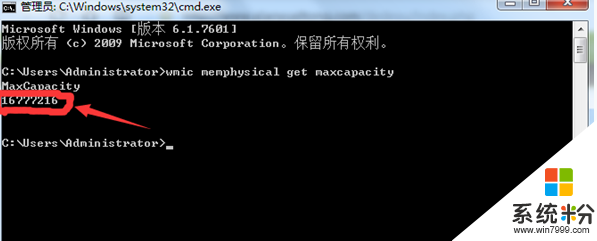
3、在命令窗口中可以看到maxcapacity 16777216,换算一下:最大内存= 16777216 / 1024 / 1024 = 16G。也就是说,我这台电脑支持的最大内存是16G。
4、由于Win 32位的系统,最高是支持3.25G左右的内存,无论你的主板最高支持多少,但32位系统最高只能支持3.25G左右内存。也就是说,如果你通过以上方法查看主板最大支持的内存是16G的话,那么,很抱歉,Win 32位系统最高只能支持3.25G左右内存,再多就浪费了。如果你装的内存超过4G或刚好4G,请装64位的操作系统,以获得更大的内存支持,加快个人PC的处理速度。
总结:用户在购买安装内存的过程中要工具不同系统的实际情况来选择安装内存大小,Win7 32位和64位支持最大内存的实际支持大小有所区别,注意查看,避免不必要的浪费。
以上就是Win7 32位和64位支持最大内存的查看技巧,有需要的用户不妨试试上面介绍的方法来查看,希望可以帮助到大家。
我要分享:
相关教程
- ·怎么看电脑最大支持多少G内存,查看主板支持最大内存的方法
- ·win7 32位系统支持多大内存|win732位系统内存大小
- ·Win7怎么查看主板支持多少G内存 Win7查看主板支持多少G内存的方法
- ·32位的系统支持多大的内存 怎么样能够让32位的win7系统支持4G运行内存
- ·Win7系统主板支持多少G内存如何查看? Win7系统主板支持多少G内存的查看方法
- ·win7电脑如何查看显存大小 win7电脑查看显存大小的方法
- ·win7屏幕密码 Win7设置开机锁屏密码的方法
- ·win7怎么硬盘分区 win7系统下如何对硬盘进行分区划分
- ·win7 文件共享设置 Win7如何局域网共享文件
- ·鼠标左键变右键右键无法使用window7怎么办 鼠标左键变右键解决方法
Win7系统教程推荐
- 1 win7屏幕密码 Win7设置开机锁屏密码的方法
- 2 win7 文件共享设置 Win7如何局域网共享文件
- 3 鼠标左键变右键右键无法使用window7怎么办 鼠标左键变右键解决方法
- 4win7电脑前置耳机没声音怎么设置 win7前面板耳机没声音处理方法
- 5win7如何建立共享文件 Win7如何共享文件到其他设备
- 6win7屏幕录制快捷键 Win7自带的屏幕录制功能怎么使用
- 7w7系统搜索不到蓝牙设备 电脑蓝牙搜索不到其他设备
- 8电脑桌面上没有我的电脑图标怎么办 win7桌面图标不见了怎么恢复
- 9win7怎么调出wifi连接 Win7连接WiFi失败怎么办
- 10w7系统麦克风不能说话 win7麦克风没有声音怎么调整设置
Win7系统热门教程
- 1 w7系统怎么看是否激活,查看w7系统是否激活的方法
- 2 win7出现未安装任何音频输出设备错误怎么解决
- 3 在win7系统下安装win10成双系统用什么方法,win7和win10双系统怎么切换?
- 4Win7开启、取消磁盘碎片整理计划任务的方法。Win7怎样开启、取消磁盘碎片整理计划任务?
- 5win7100m怎么隐藏分区 win7隐藏100m系统详细图文
- 6Win7怎么关闭主板集成声卡 Win7关闭主板集成声卡图文教程
- 7win7系统电脑如何调CF烟雾头? win7系统电脑调CF烟雾头的方法
- 8Win7电脑ie浏览器经常无响应自动关闭的修复方法
- 9win7提示“找到新的硬件向导”窗口怎么解决
- 10win7旗舰版回收站无法清理怎么解决
最新Win7教程
- 1 win7屏幕密码 Win7设置开机锁屏密码的方法
- 2 win7怎么硬盘分区 win7系统下如何对硬盘进行分区划分
- 3 win7 文件共享设置 Win7如何局域网共享文件
- 4鼠标左键变右键右键无法使用window7怎么办 鼠标左键变右键解决方法
- 5windows7加密绿色 Windows7如何取消加密文件的绿色图标显示
- 6windows7操作特点 Windows 7的特点有哪些
- 7win7桌面东西都没有了 桌面文件丢失了怎么办
- 8win7电脑前置耳机没声音怎么设置 win7前面板耳机没声音处理方法
- 9多个程序或窗口之间切换 如何在windows7中利用快捷键切换多个程序窗口
- 10win7资源管理器停止工作原因 windows资源管理器停止工作原因分析
